

发布时间:2022-06-28 10: 33: 33
品牌型号:MacBook Pro 2020款
系统: MacOs 11.6.5
软件版本:CleanMyMac
很多小伙伴在选购macbook的时候会因为预算的原因选择小内存的mac,随之带来的问题就是磁盘空间不足,影响正常使用。打开储存空间可以看到,有一项为“其他”占用大量磁盘空间。那么macbook"其他"如何清理,苹果笔记本电脑文件怎么完全删除呢?
一、macbook其他如何清理
想要清理“其他”里的文件,我们要先知道,“其他”里面都是些什么文件。“其他”本质上来说,就是除去 Mac上的应用程序、备份、音频、影片、照片这五类之外划分出来的第六大类。
可以说基本上只要不属于以上五类的文件,都被系统令其归为了“其他”。包括:任何格式的文件,如PDF DOC PSD等等,当然还有:存档以及磁盘映像如dmg、iso、rar、zip等格式,以及个人用户数据、信息、还有你的iCould存储文件、个人安装的字体、第三方插件及屏保、应用程序和浏览器上的扩展、且虚拟机划分出的内存以及虚拟硬盘空间都含括其中。
有些“其他”我们并不会想要去删除,但还有一些被系统不被识别的或临时文件,这也被归为了其中。那么我们该怎么正确清理MacBook呢?
1、手动清理
这些“其他”文件主要存放在Mac“资源库”的cache文件夹里。你的macOS在这里保留了应用程序组件、小部件和各种缓存文档。Mac的这部分文件夹默认情况下是隐藏的:
(1) 在顶部菜单中单击“Finder”>“前往”。
(2)输入“/资源库/Caches”的指令,然后点击“前往”按钮。
(3)然后,你就可以根据自己情况删除你不需要的、占据大量内存的文件或者文件夹。
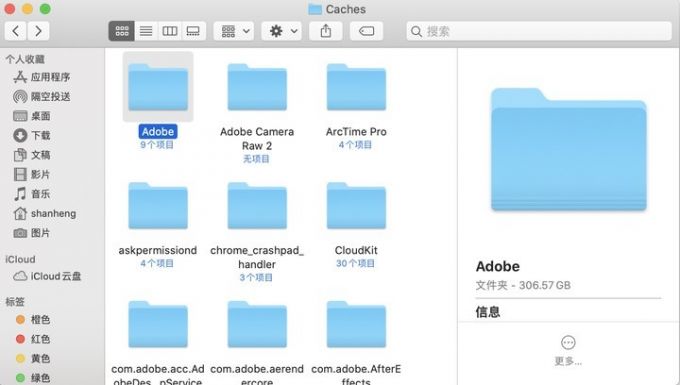
2、借助第三方软件CleanMyMac X
CleanMyMac X 是一款专业的mac清理软件,其功能丰富。进入软件的界面,在界面的左侧可以看到,它可以智能扫描。同时它还可以清理系统垃圾、邮件附件和废纸篓。另外其卸载器功能可以卸载那些无法拖入废纸篓的软件。卸载完之后自动清理软件卸载残留,对磁盘空间极其友好。

使用这款软件清理“其他”文件的时候,只需要对系统垃圾进行扫描,即可扫描出用户缓存文件。这些都是存储在“其他”中的文件。用户在右侧可以对缓存进行取舍,勾选需要清理的缓存,点击下方“清理”即可。
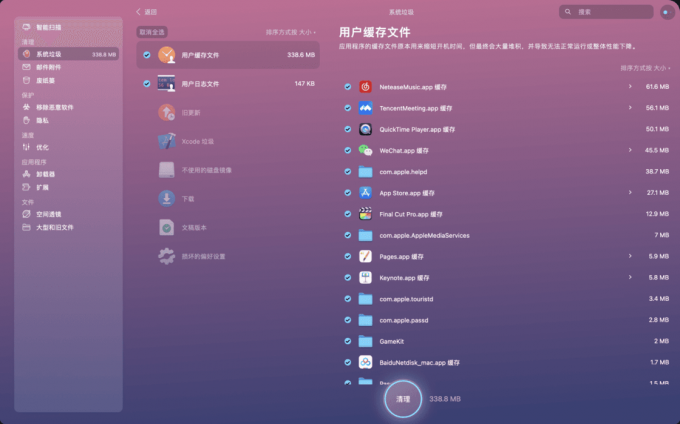
那么清理效果怎么样呢?图片4是小编清理了用户缓存、清空废纸篓并且删除了部分软件之后内存变化,一共清理出6.73GB的空间,实际还是以自己的电脑为准,电脑文件类型不大相同,清理效果可能略有差异。总体来说这款软件的清理效果还是非常不错的。
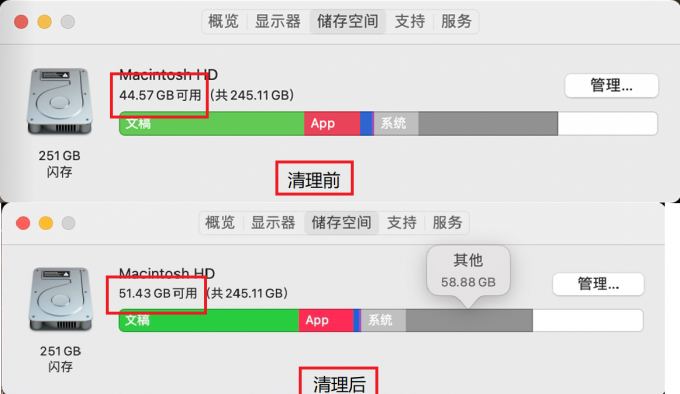
二、苹果笔记本电脑文件怎么删除
磁盘空间不足的情况下可能会造成我们的电脑变得卡顿、系统运行速度下降、开机时间变长等情况。如果需要我们的电脑时刻保持高性能,就需要对电脑进行按时的清理。比如上方介绍的“清理系统垃圾”只是其中一种方式。为了更多的磁盘空间,我们需要删除一下不需要的文件,我们该怎么正确删除文件呢?
1、清空废纸篓
很多人认为把文件拖到废纸篓就可以把文件从我们的电脑上抹除。其实并不是这样,废纸篓里的文件还可以一键恢复到原来的位置,所以移入废纸篓并不是删除文件。只有我们清空废纸篓的时候才是删除了我们笔记本的文件。
2、卸载器
CleanMyMac X提供的卸载器功能可以说十分的强大。一般情况下,我们只能够把在AppStore下载安装的文件拖入废纸篓进行卸载,但是对于一些官网安装的文件,就不能拖入废纸篓进行卸载。对于一些不能卸载的软件,可以尝试使用CleanMyMac X进行卸载。另外,卸载器卸载完之后会自动清理软件留下的缓存文件,让用户非常省心。
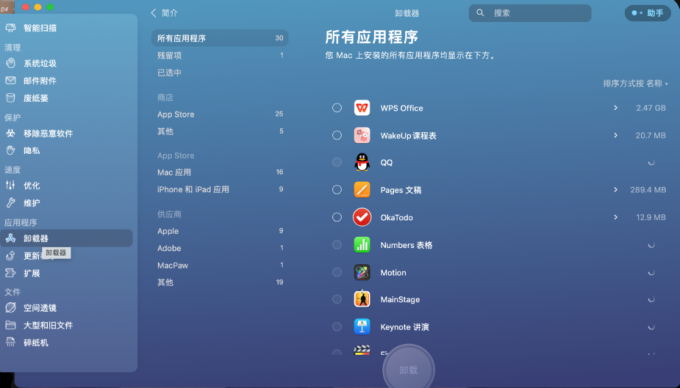
3、文件粉碎机
这也是CleanMyMac X的一个功能,点开碎纸机,选择我们需要的文件,点击下方的“轧碎”即可删除文件。不得不说的是,这个功能和清空废纸篓不同,此功能是不留痕迹的删除文件,无法进行恢复。而清空废纸篓存在文件恢复的可能。

三、Macbook怎么定期清理
使用mac的小伙伴都会有个问题就是:是否有必要定期清理?
不少人认为mac系统进行清理是没有效果的,小编认为这种说法并不正确,与windows系统相比尽管mac在数据优化上占了很大的优势,但其根本性的问题还是一直存在的,对于mac用户来说,当我们在使用mac电脑的过程中突然发生卡顿现象,这将是令人崩溃的,所以为了避免这类情况的发生,我们还是需要及时对mac系统进行调整,避免磁盘内存发生溢出的情况。尤其是macbook它的内存本省就不是特别大,有规律地释放空间是必须要做的。
CleanMyMac X的实时监控功能,可以监控我们废纸篓的内存使用情况,一旦超出我们预设的值,就会自动的清空。
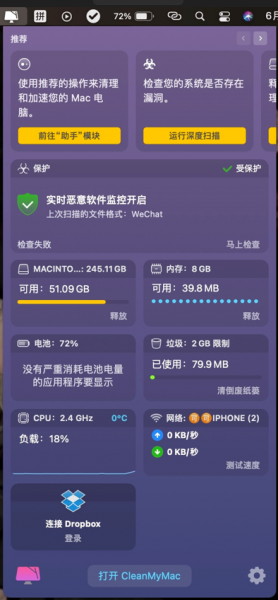
四、总结
本文介绍了macbook该如何清理“其他”中的文件,也教大家苹果笔记本电脑文件的删除方法。如果你想把文件删除的更彻底、把内存空间释放到最大化,可以尝试本文介绍的方法。如果你需要CleanMyMac可以下载试用,希望本文对你有所帮助。

展开阅读全文
︾